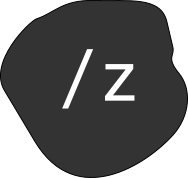このページは,App Store/Google Play で公開するスマートフォンアプリ “SANGO” の使い方を紹介するページです.
アプリの概要については,次の紹介ページをご覧ください.
使い方(ベータ版)
スマホアプリ “SANGO” では 「本と新たな出会いを提供する<本活>アプリ」 を目指して開発しています.
ベータ版では SNS 機能のない,個人の蔵書管理を目的としたアプリとして開発しています.
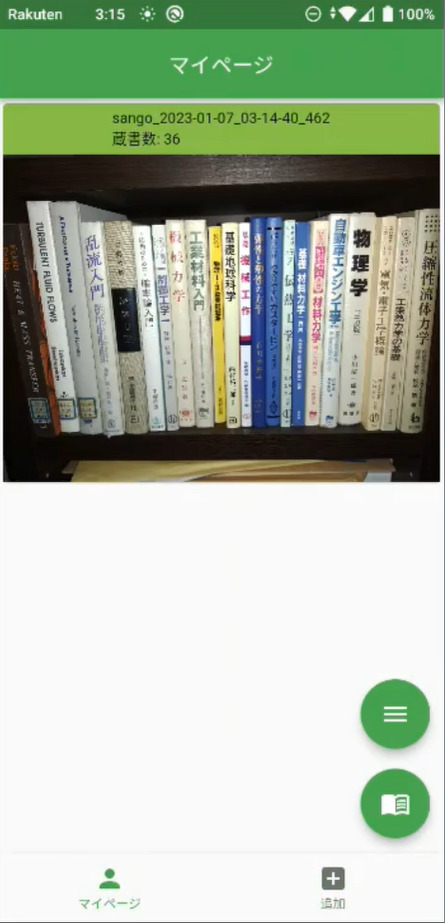
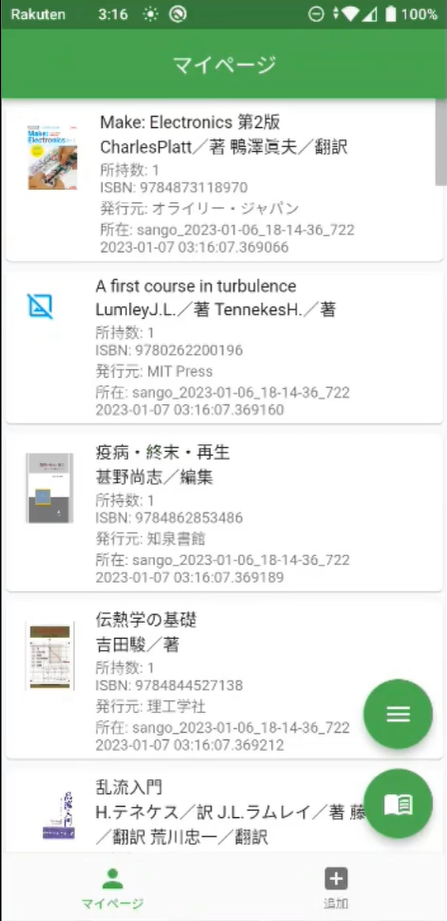
マイページでは,本棚と蔵書の情報それぞれについて一覧で表示します.
どちらを表示するかについては,丸ボタンで表示切替ができます.
(本棚/蔵書が未登録の場合は何も表示されません.)
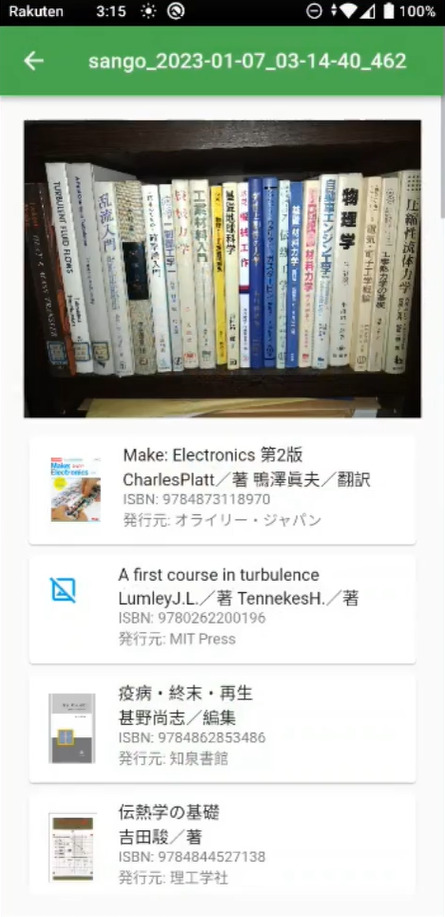
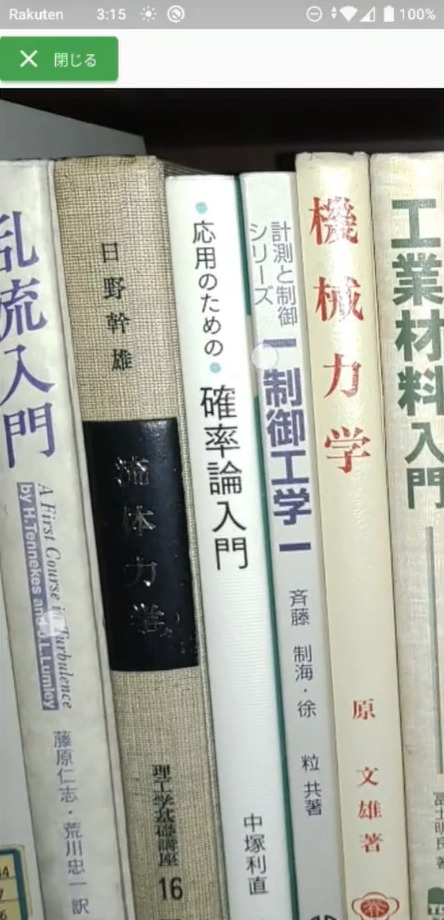
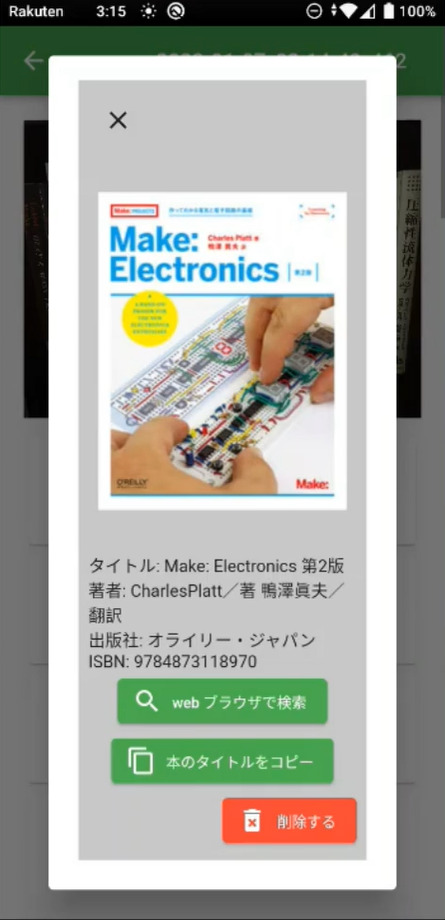
本棚画像をタップすると,詳細情報として本棚画像とともに蔵書一覧が表示されます.
本棚情報画面で本棚画像をタップすると,本棚画像を拡大表示して内容を確認することができます.
蔵書一覧の項目をタップすると,蔵書の詳細情報や web 検索/本タイトルコピー/削除ボタンがポップアップ表示されます.
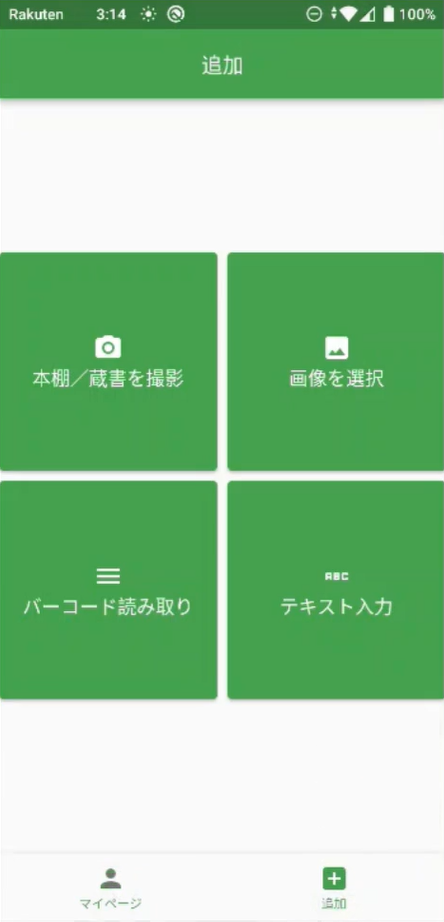
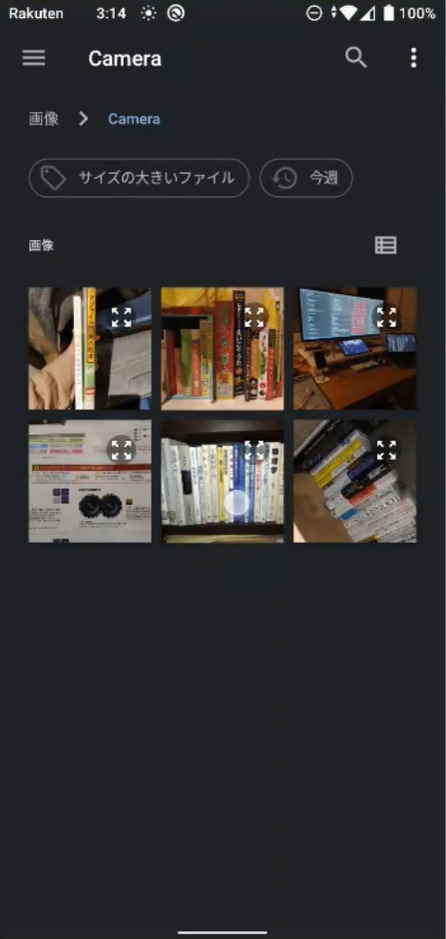
画面下部のバーで追加をタップすると,本棚/蔵書を追加するモードに切り替わります.
追加方法としては,カメラ撮影/画像をストレージから選択/ISBNバーコード読み取り/テキスト入力から選択することができます.
上図右では「画像から選択」をタップした結果を表示しており,このようにファイルブラウザが起動し,画像を選ぶことができます.
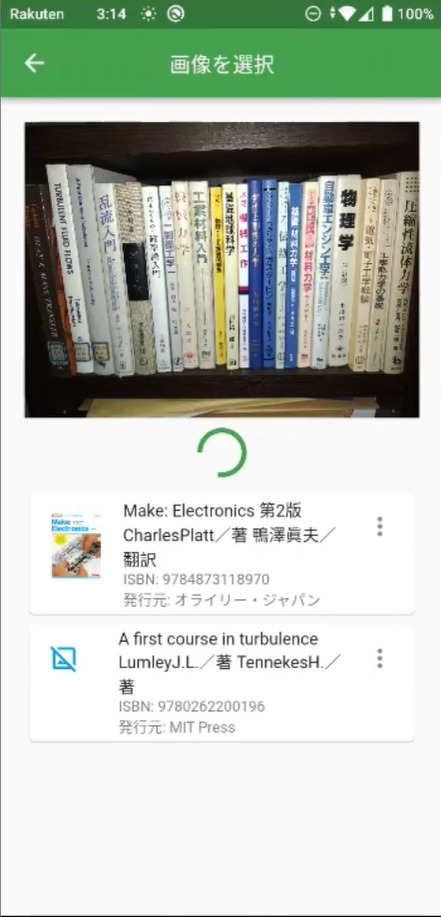
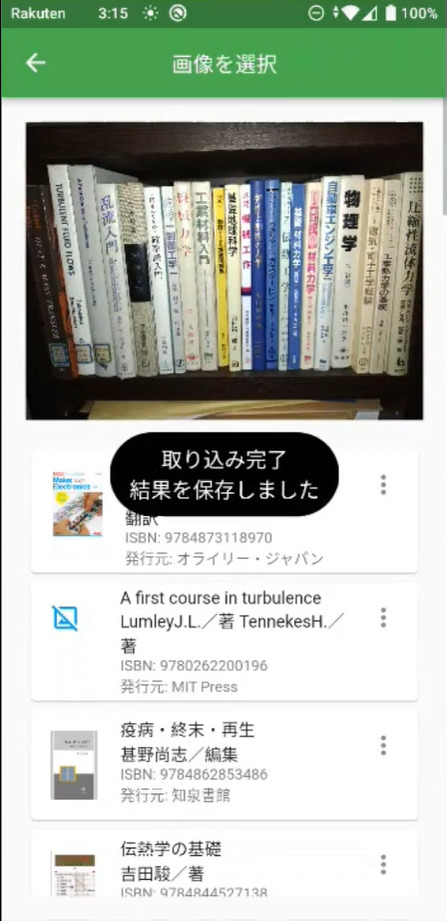
本棚画像が選択されると,左図のように蔵書認識 AI により蔵書情報取り込みが開始されます.
蔵書情報の取り込みが完了すると,右図のように完了を知らせるポップアップが表示されます.
これで,マイページに本棚/蔵書情報が表示されるようになります.
アプリインストール
App Store/Google Play ともに準備中(申請中)です...m(_ _)m
準備でき次第ここに記載します.
リンク
お問い合わせ
当該アプリに関する,ご意見,ご質問,苦情の申し出その他ユーザー情報の取扱いに関するお問い合わせは,以下の問い合わせフォームよりご連絡ください.
https://slash-z.com/contact/
公開日/改定日
- 2023/02/19:ベータ版アプリ仕様に対して初版公開